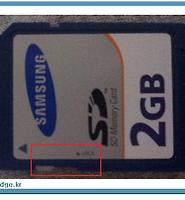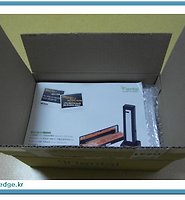| 일 | 월 | 화 | 수 | 목 | 금 | 토 |
|---|---|---|---|---|---|---|
| 1 | 2 | 3 | 4 | 5 | 6 | |
| 7 | 8 | 9 | 10 | 11 | 12 | 13 |
| 14 | 15 | 16 | 17 | 18 | 19 | 20 |
| 21 | 22 | 23 | 24 | 25 | 26 | 27 |
| 28 | 29 | 30 |
- vncserver
- vncviewer
- 구글
- Firefox
- 파이어폭스3
- 파이어폭스
- 테라텀
- IT
- 게스트확장설치
- 래드햇
- Linux
- T43
- fedora14
- Fedora15
- omnia2
- Oracle VirtualBox
- 파일질라
- 갤럭시노트3
- 갤럭시노트
- 리눅스
- Fedora9
- ESP
- redhat
- ah
- 버추얼박스
- TeraTerm
- VirtualBox
- IPSec
- Security Association
- 옴니아2
- Today
- Total
My Knowledge
아이매직 하이브리드 키보드 본문
이번에 아이매직 하이브리드 키보드를 구입하였습니다.
처음에는 노트북에 연결해서 쓸 기보드를 알아보는 것으로 출발했습니다. 이왕이면 무선이 더 좋을 거 같아서 무선으로 알아보던 중에 노트북에 블루투스가 있는것을 발견하고 무선 키보드 중에 불루투스가 되는 것을 찾게 되었습니다.
(일반 무선 키보드의 경우에는 따로 리시버가 있는데, 왠지 분실의 위험이 있을거 같아서 블루투스 무선키보드로 마음을 바꿨습니다. ㅎㅎ)
그런데 블루투스 무선 키보드의 경우에는 주로 태블릿이나 스마트폰에 연결해서 쓰는 것들이 대부분이라 크기가 작았습니다. 그러다가 일반 키보드 사이즈인 아이매직 하이브리드 키보드를 발견했습니다.
그리고 제품 설명을 보다보니 하이브리드여서 유선 / 무선 이 다 가능하다는 설명을 보고 구입을 결정하였습니다.
처음 제품을 받은 모습입니다.
SMART hybrid SLIM KEYBOARD 라고 되어 있습니다. (하이브리드를 강조하기 위하여 파란색 소문자로 표시되어 있습니다.)

제품 포장을 벗겨낸 모습입니다. 색상은 블랙 / 실버 / 화이트 / 오렌지가 있는데, 실버가 좀 고급스럽게 보여서 실버로 구입했습니다.

아이매직 하이브리드 키보드 왼쪽 모습인데 CTRL 키 밑에 보면 USB <----> 블루투스 표시가 되어 있고, 1번 키 밑에도 동일한 표시가 되어 있습니다.
이것이 이 키보드가 하이브리드라고 불리우는 이유입니다.
즉, CTRL + 1 키를 누르면 유선에서 블루투스로 전환이 되고 다시 또 누르면 블루투스에서 유선으로 전환이 됩니다.

아이매직 하이브리드 키보드 오른쪽에는 Num Lock, Caps Lock 그리고 블루투스 LED 가 배열되어 있습니다.

아이매직 하이브리드 키보드의 뒤편입니다. On / Off 스위치가 있고, 블루투스 페어링을 위한 버튼이 보입니다.

그리고 가운데에는 건전지를 넣을 수 있도록 되어 있습니다.
블루투스 무선 키보드로만 사용하기 위해서는 건전지를 넣어야 합니다. 하지만 USB 유선으로 연결되어 있는 상태에서 무선 블루투스로 전환을 하는 경우에는 건전지가 필요 없습니다.
즉, 노트북에 USB 유선으로 연결하고 블루투스로 스마트폰에 연결한 경우에는 건전지 필요 없이 사용할 수 있다는 의미 입니다.

블루투스로 전환된 상태에서 키보드 뒤에 있는 페어링 버튼을 누르면 빨간색 LED가 깜빡거리면서 페어링 단계로 들어가고 스마트폰에서 아이매직 하이브리드 키보드가 검색이 됩니다.

그리고 아이매직 하이브리드 키보드에 USB 가 연결이 되면 Num Lock LED 에 빨간색 LED 와 파란색 LED가 켜집니다.
(아래 사진이 빨간색 LED와 파란색 LED 가 켜져 있는 상태 입니다. )

빨간색 LED 만 켜져 있는 경우와의 비교를 위해 아래 사진을 올렸습니다. ^^

이렇게 해서 간단하게 아이매직 하이브리드 키보드에 대해서 알아 봤습니다.
이 제품은 2012년 11월에 출시가 되었고 26,500원에 구입하였습니다. 아래는 사용해 보면서 느낀 장점과 단점을 간단하게 적어 보았습니다. 제 주관적인 느낌입니다. ^^
장점 :
노트북에 USB로 연결해 놓은 상태에서 스마트폰에 블루투스로 연결해서 메시지 보낼때 사용해 보니 무척 편리했습니다.
단점 :
키보드의 키 감이 좀 뻑뻑했습니다. 그래서 힘 주어 누르지 못한 경우 오타가 많이 발생했습니다. 예를 들어 키의 모서리 부분이 눌러진 경우 입력이 잘 되지 않았습니다. (키 감은 개인적인 차이가 크니 이런 키감을 마음에 들어하시는 분들도 있겠지만 저랑은 잘 맞지 않았습니다.)
(참고)
아이매직 하이브리드 키보드를 스마트폰에 연결하고 메시지를 보낼 경우 엔터키로 대화전송 옵션을 키면 좀 더 편리하게 사용하실수 있습니다.
(해당 옵션을 활성화 시키지 않으면 키보드로 내용 입력후에 스마트폰에서 전송을 터치해야 하는데 이렇게 하면 너무 불편합니다.)
아래는 라인의 경우를 예로 들었습니다.
라인에 보면 더보기라고 있는데 해당 아이콘을 터치 합니다.

그럼 아래 그림처럼 더보기 메뉴들이 쭉 나오는데, 이 중에 설정을 터치 합니다.

설정에 보면 여러가지 옵션들이 있는데, 이중에 대화 통화를 터치 합니다.

그럼 대화방 상세설정이 나오는데, 여기에 Enter키로 대화 전송이라는 옵션이 있습니다. 이 옵션을 터치해서 아래 그림 처럼 활성화 시킵니다.

이렇게 Enter키로 대화전송 옵션이 활성화 되면 아이매직 하이브리드 키보드에서 라인에 메시지 입력 후 Enter키를 누르면 바로 메시지가 전송됩니다.
'IT Equipments' 카테고리의 다른 글
| 아베크퍼레이드 (0) | 2014.06.14 |
|---|---|
| 사운드드럼 (0) | 2014.04.23 |
| 쓰기 방지된 미디어 (2) | 2013.04.30 |
| USB 칫솔살균기 (0) | 2011.10.13 |
| DVD 케이스 (0) | 2011.06.21 |